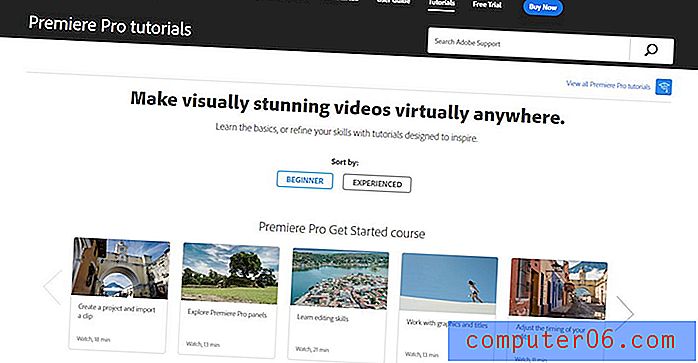Hoe u kunt stoppen met het opnemen van de camerarol van uw iPhone in uw iCloud-back-ups
Het inschakelen van back-ups op je iPhone is belangrijk in het geval dat je telefoon ooit beschadigd of verloren raakt. U kunt ervoor kiezen om een back-up van uw apparaat te maken via iTunes op uw computer, of u kunt automatische back-ups maken naar iCloud. De iCloud-methode is de eenvoudigste optie, maar je hebt mogelijk niet genoeg ruimte in je iCloud-account, tenzij je een abonnement koopt voor meer opslagruimte.
Als u geen extra opslagruimte wilt kopen en u geen ruimte meer heeft, moet u de back-ups aanpassen die uw iPhone maakt. De camerarol is het gemakkelijkste item om uit de back-up te verwijderen, aangezien het meestal het grootste deel van het back-upbestand uitmaakt. Er zijn een aantal opties van derden waarmee u eenvoudig een back-up van uw iPhone-afbeeldingen kunt maken, zoals Dropbox, Amazon Photos of Google Drive. Onze tutorial hieronder laat zien hoe u uw iCloud-back-upinstellingen kunt aanpassen om de filmrol te verwijderen.
Verklein uw iCloud-back-upgrootte door afbeeldingen te verwijderen
De stappen in dit artikel zijn uitgevoerd op een iPhone 5 in iOS 9.3. Houd er rekening mee dat de onderstaande stappen ervoor zorgen dat er geen back-up van uw filmrol wordt gemaakt. Als uw iPhone crasht, wordt gereset of wordt gestolen, kunt u uw foto's niet herstellen als ze niet zijn opgenomen in de back-up.
Stap 1: Tik op het pictogram Instellingen .

Stap 2: Scroll naar beneden en tik op de iCloud- optie.
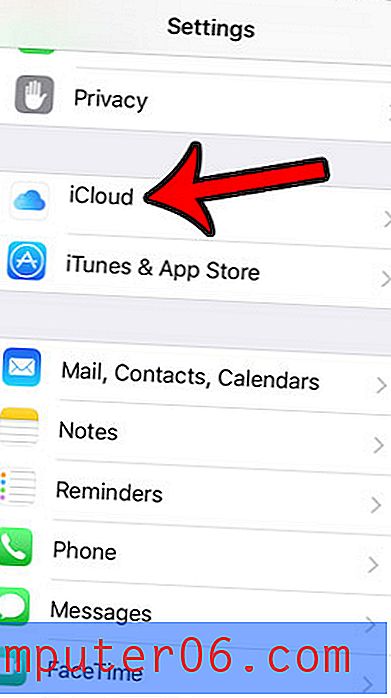
Stap 3: Tik op de opslagknop .
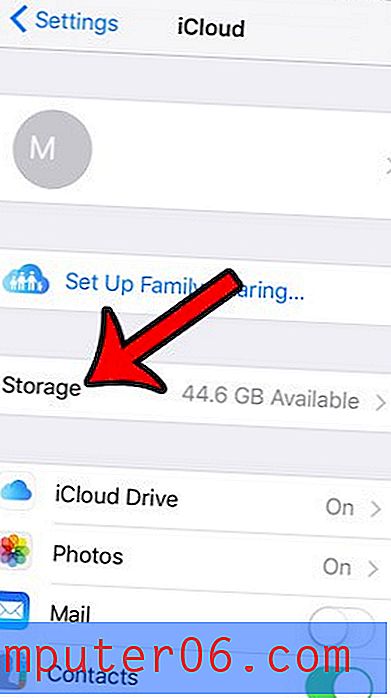
Stap 4: Tik op de knop Opslag beheren .
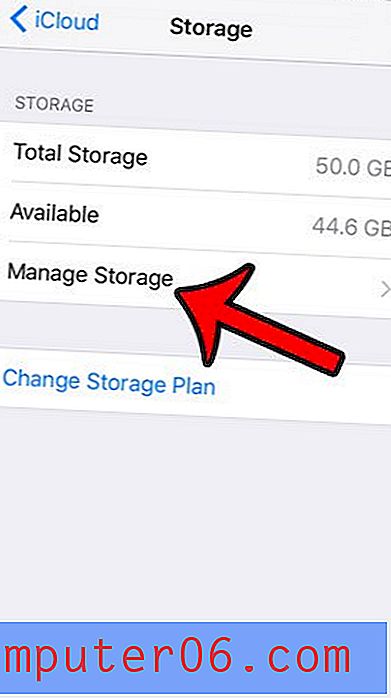
Stap 5: Selecteer de back-up waarvan u uw filmrol wilt verwijderen.
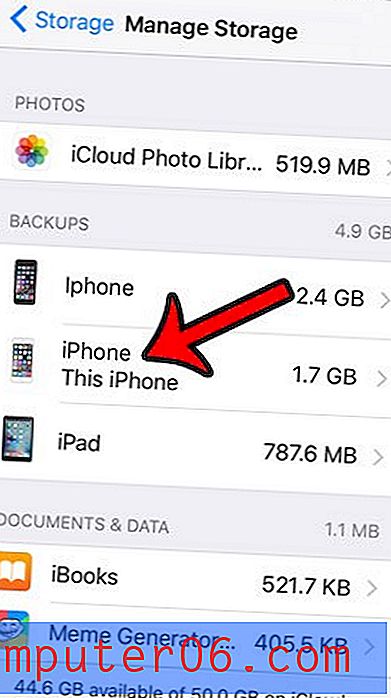
Stap 6: Tik op de knop rechts van Fotobibliotheek om deze uit de back-up te verwijderen.
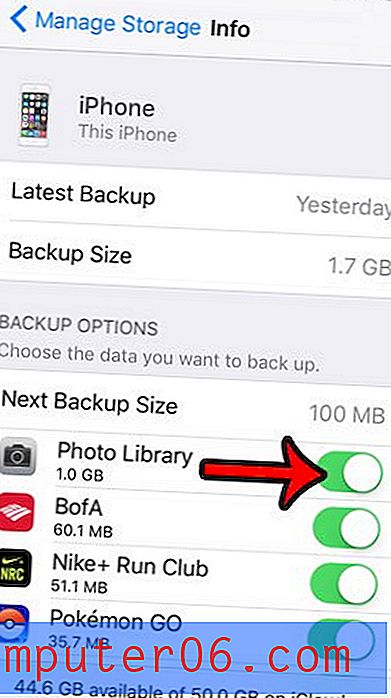
Stap 7: Tik op de rode knop Uitschakelen en verwijderen om het proces te voltooien.
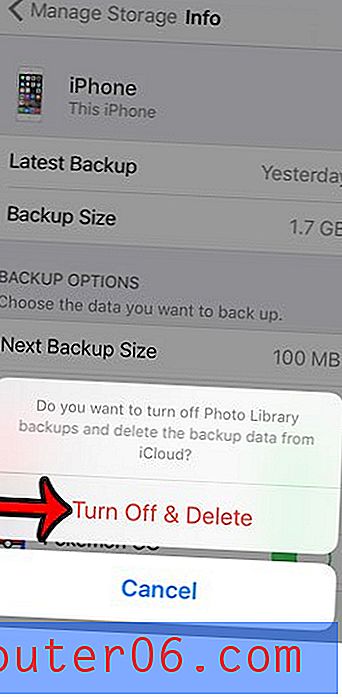
Houd er rekening mee dat u mogelijk nog steeds een deel van uw iCloud-opslag voor afbeeldingen gebruikt als u de iCloud-fotobibliotheek hebt ingeschakeld. U kunt de iCloud-fotobibliotheek voor individuele apparaten uitschakelen door naar Instellingen> Foto's en camera te gaan en vervolgens de optie iCloud-fotobibliotheek uit te schakelen. U kunt er ook voor kiezen om het gelijktijdig uit te schakelen voor al uw iCloud-apparaten door naar Instellingen> iCloud> Opslag> Opslag beheren> iCloud-fotobibliotheek te gaan en vervolgens op de knop Uitschakelen en verwijderen te tikken.
Als uw foto's niet te veel ruimte in beslag nemen, wilt u misschien controleren of u back-ups hebt van een oude of andere iPhone die is opgeslagen in uw iCloud-account. Dit artikel laat zien hoe u op ongewenste back-ups kunt controleren en deze kunt verwijderen.